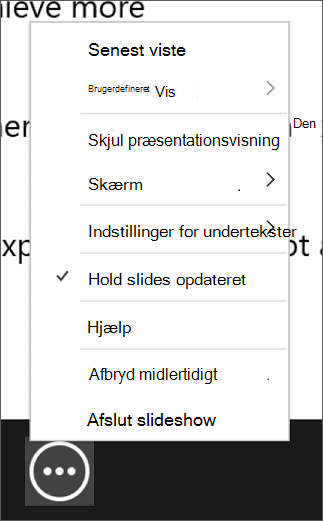I PowerPoint til Microsoft 365 på Windows eller Mac kan du vælge at få alle ændringer, du har foretaget, mens du præsenterer synkroniseret med dit slideshow. Dette er nyttigt, hvis du har medforfattere, der foretager ændringer i sidste øjeblik, og du ønsker at sikre dig, at ændringerne bliver inkorporeret i præsentationen.
Bemærk!: Dette gælder kun for præsentationer, der er gemt på OneDrive eller SharePoint.
For at konfigurere denne indstillinger skal du gå til fanen Slideshow på båndet, vælge Konfigurer slideshow, og i gruppen Vis indstillinger vil du finde Hold slides opdaterede.
Hvis du allerede er i gang med din præsentation, og du vil slå synkronisering af slides til (eller fra) skal du vælge knappen Flere indstillinger for slideshow i Præsentationsvisning, og du kan finde indstillingen i genvejsmenuen.
Se også
Start præsentationen, og se dine noter i Præsentationsvisning